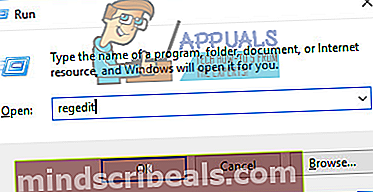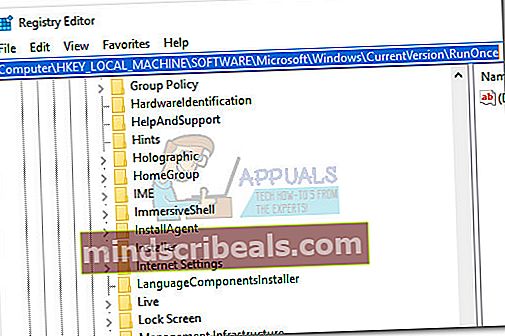Korjaus: runonce.exe musta näyttö
Jotkut käyttäjät ovat olleet tekemisissä a musta näyttö sisäänkirjautumisen aikana. Tutkimusten yhteydessä jotkut käyttäjät ovat löytäneet epäillyn runonce.exe sovellus käynnissä Tehtävienhallinta. Jos prosessi on suljettu, musta näyttö häviää ja Windows onnistuu lataamaan loput komponentit. Tämä ongelma voi johtua joko tunnetusta Windows 7 -virheestä tai virusinfektiosta.

Suurimman osan ajasta tämä ongelma alkaa ilmetä sen jälkeen, kun käyttäjä on asentanut virheellisesti Vosteran haittaohjelma (troijalainen) ajattelemalla hänen asentavansa Adobe Reader. Muut vakoiluohjelmat, joiden tiedetään aiheuttavan tämän ongelman, ovat Jamenize jaBinkimaa. Jos ongelma on haittaohjelmainfektion oire, tartunnan poistaminen korjaa mustan näytön aiheuttaman ongelman runonce.exe prosessi.
Jos kamppailet tällä hetkellä ongelman kanssa, aloitetaan varmistamalla, että järjestelmäsi ei kärsi virusinfektiosta (Menetelmä 1). Jos huomaat, että järjestelmässäsi ei ole haittaohjelmia, voit aloittaa tarvittavat toimet kiertääksesi Windows 7 -virheen (Menetelmä 2).
Muista, että molemmat alla esitetyt menetelmät perustuvat ratkaisuihin, jotka muut käyttäjät ovat samassa tilanteessa kuin sinä. Noudata kahta tapaa aiotulla tavalla (järjestyksessä) ja käy läpi kaikki vaiheet, kunnes ratkaiset runonce.exe prosessi. Aloitetaanpa!
Tapa 1: Haittaohjelmatartunnan hoitaminen
Ennen kuin aloitat korjauksen, jonka avulla käyttäjät voivat ohittaa Windows 7 -virheen, on tärkeää varmistaa, että ongelma ei johdu virustartunnasta. Tämän vaiheen huomiotta jättäminen saattaa saada sinut katsomaan virustartunnan ohitse ja jättämään järjestelmän alttiiksi tuleville hyökkäyksille ja tietovuodoille.
Varmista, ettei järjestelmässäsi ole järjestelmääsi tartunta. Tässä on pikaopas sen varmistamiseksi, että runonce.exe ei ole infektion oire:
- Avaa a Juosta ikkuna (Windows-näppäin + R), kirjoitaappwiz.cpl”Ja osui Tulla sisään avaamiseksi Ohjelmat ja ominaisuudet.

- Sisään Ohjelmat ja ominaisuudet, etsi ohjelmaluettelostasi a Vosteran, Jamenize tai Binkimaa kirjoita ja poista kaikki esiintymät järjestelmästäsi. Kun haittaohjelman asennustiedostot on poistettu, avaa toinen Suorita-ikkuna (Windows-näppäin + R), kirjoitaregedit”Ja osui Tulla sisäänavata Rekisterieditori.
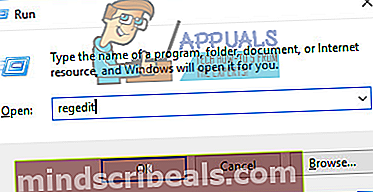
- Sisään Rekisterieditori, käytä vasenta ruudua navigoidaksesiTietokone> HKEY_LOCAL_MACHINE> OHJELMISTO> Microsoft> Windows> CurrentVersion> RunOnceja siirry sitten oikeaan ruutuun.
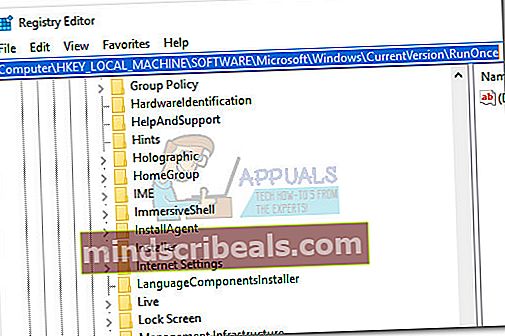
- Poista nyt oikeanpuoleisesta ruudusta kaikki avaimet, joita ei ole nimetty (Oletus). Voit tehdä tämän napsauttamalla hiiren kakkospainikkeella kutakin näppäintä ja valitsemalla Poistaa.Toista tämä prosessi järjestelmällisesti, kunnes sinulla on vain (Oletus) avain. Tässä vaiheessa voit sulkea turvallisesti Rekisterieditori.
merkintä:
Muista, että jos poistat haitalliset avaimet jatkamatta seuraavia vaiheita, haittaohjelma todennäköisesti regeneroi poistetut avaimet. - Suorita seuraavaksi järjestelmänlaajuinen tarkistus aktiivisella tietoturvapaketilla varmistaaksesi, että poistat kaikki virustartunnat.
Merkintä: Jos aktiivinen tietoturvapakettisi ei pysty tunnistamaan muita tartunnan saaneita tiedostoja, suosittelemme tarkistamista uudelleen tarkistamalla se uudelleen tehokkaalla vakoiluohjelmien torjuntaohjelmalla, kuten Malwarebytes. Voit tehdä sen helpommaksi seuraamalla perusteellista artikkeliamme (täällä) haittaohjelmien poistamisesta Malwarebytes-ohjelmalla.
- Kun tarkistus on valmis ja uhat poistettu, käynnistä tietokone uudelleen ja katso, palaaeko musta näyttö. Jos ongelma johtui virustartunnasta, ongelma on poistettava kokonaan.
Jos tämä menetelmä ei ollut tehokas poistamaan runonce.exe jatka Menetelmä 2 ohjeet Windows 7 -ongelman kiertämiseen.
Tapa 2: Estä käynnistyksen avaaminen msconfigin kautta (Windows 7)
Jos etsit nopeaa ja helppoa korjausta tämän Windows 7 -ongelman ympärille, helpoin tapa poistaa ongelma on avata Järjestelmän kokoonpano ja estää runonce.exe prosessin avaamisesta. Tämä menetelmä onnistui auttamaan monia Windows 7 -käyttäjiä välttämään suosittuja runonce.exe vika.
Microsoft on jo korjannut tämän virheen Windows 7: ssä hotfix-korjauksen avulla, joten jos haluat välttää alla olevien vaiheiden suorittamista, voit käyttää Windows Update (WU) päivittää järjestelmäsi ja käynnistä sitten järjestelmä uudelleen. Virhe tulisi korjata automaattisesti, kun kaikki odottavat päivitykset on otettu käyttöön.
merkintä: Muista, että tämä ei käsittele ongelman oireita, eikä sitä tule käyttää, jos kyseessä on haittaohjelma. Noudata tässä mielessä alla olevia vaiheita vain, jos olet aiemmin todennut, että runonce.exe-prosessi ei ole haitallinen.
Jos päätät estää runonce.exe avaamisesta järjestelmän käynnistyksen yhteydessä, sinun on tehtävä näin:
- Lehdistö Windows-näppäin + R avata a Juosta ikkuna. Kirjoita “msconfig”Ja osui Tulla sisään avata Järjestelmän kokoonpano.

- vuonna Järjestelmän kokoonpano ikkunassa, siirry Palvelut -välilehti ja selaa luetteloa alaspäin löytääksesi RunOnce palvelu. Kun onnistut tunnistamaan sen, poista siihen liittyvä ruutu, jotta palvelu ei avaudu käynnistyksen ja osuman yhteydessä Käytä.
- Käynnistä järjestelmä uudelleen ja katso, aiheuttaako mustan näytön ongelma runonce.exe prosessi on ratkaistu.